笔记本电脑不显示可用网络怎么办
更新时间:2024-08-01 12:47:56作者:jiang
当笔记本电脑无法显示可用网络或连接不到网络时,可能会给我们的日常工作和学习带来很大的困扰,特别是在使用win10系统的情况下,遇到这种问题更是让人头疼。那么当我们遇到笔记本电脑无法显示可用网络或连接不到网络的情况时,应该如何解决呢?接下来将为大家介绍一些解决方法,希望能帮助到大家解决这一烦恼。
方法如下:
1.打开电脑,进入到系统桌面,在左下角开始按钮上点击鼠标右键。
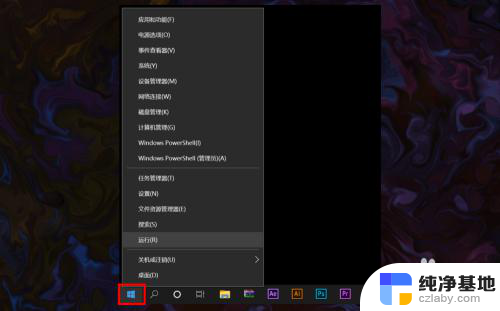
2.在右键菜单中选择运行,打开运行窗口,在输入栏中输入cmd。
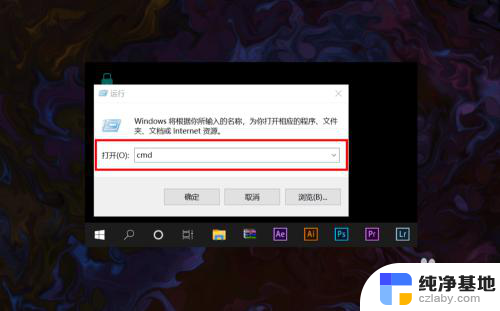
3.输入完后点击确定打开命令提示符窗口,然后输入netsh winsock reset命令。
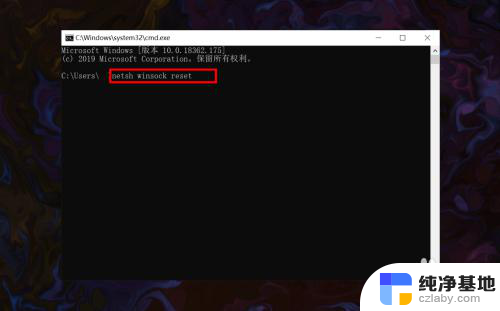
4.输入完成之后,点击键盘上的Enter回车按键。接着就会提示重启计算机。
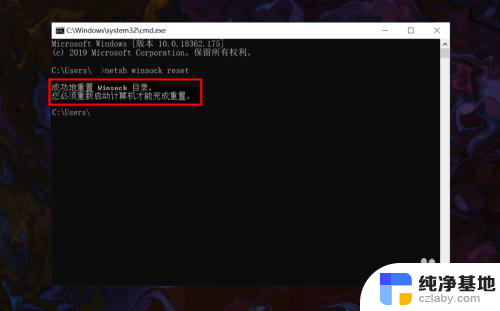
5.保存好电脑资料文件,然后重新启动计算机即可恢复可用网络的显示。
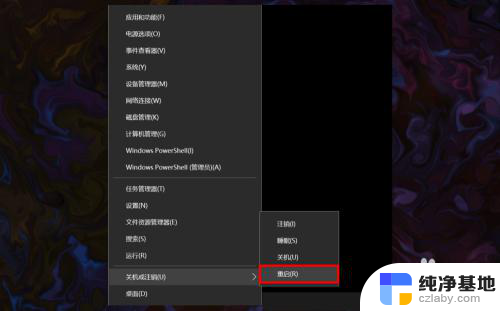
6.重启计算机后,就可以在桌面右下角网络图标中看到系统可用网络的显示。
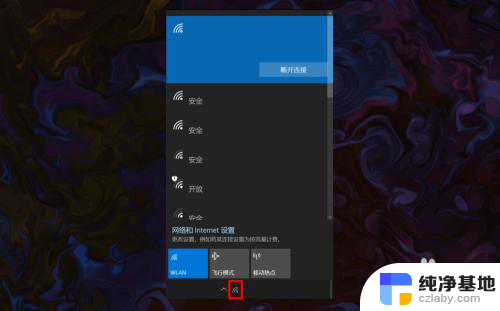
以上就是笔记本电脑无法显示可用网络的全部内容,碰到同样情况的朋友们可以参照小编的方法来处理,希望能够对大家有所帮助。
- 上一篇: 系统打印服务已关闭怎么打印
- 下一篇: 电脑窗口模式怎么设置
笔记本电脑不显示可用网络怎么办相关教程
-
 电脑网络不显示可用网络
电脑网络不显示可用网络2024-01-06
-
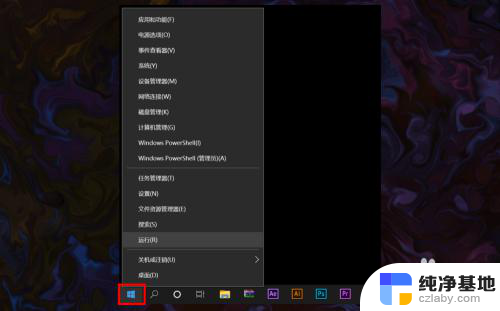 笔记本电脑点显示可用网络没反应
笔记本电脑点显示可用网络没反应2023-12-24
-
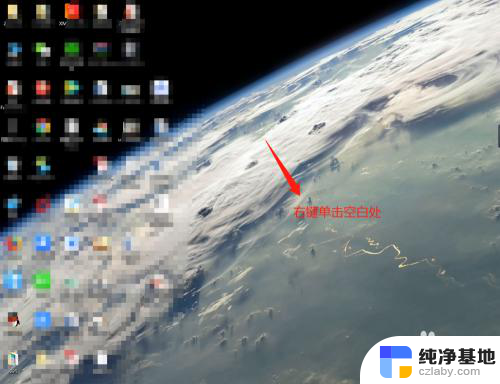 笔记本桌面不显示我的电脑
笔记本桌面不显示我的电脑2024-08-25
-
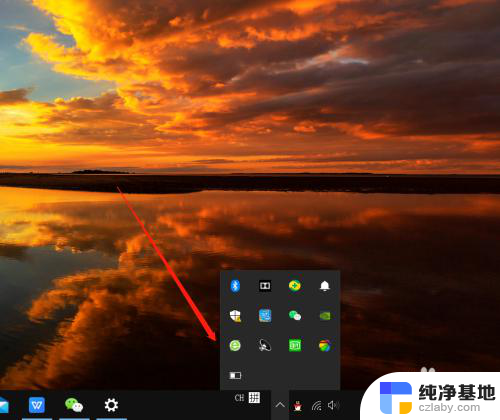 笔记本电脑电池图标不显示
笔记本电脑电池图标不显示2024-07-03
win10系统教程推荐